Muitos dos arquivos de vídeo nos nossos computadores estão em formato .avi. Arquivos .avi podem ser lidos por vários reprodutores de mídia e editores de vídeo em diferentes plataformas e dispositivos. No excelente software de edição de vídeo da Apple, Final Cut Pro, arquivos .avi em formato “cru” são normalmente usados. Com esses arquivos de vídeo, tanto usuários experientes quanto inexperientes podem fazer todos os tipos de vídeo imagináveis. Há alguns casos, porém, em que não se consegue importar um arquivo .avi para o Final Cut Pro com sucesso.
- Parte 1: Como Importar AVI para o Final Cut Pro
- Parte 2: Como Converter Vídeos do Final Cut Pro para AVI?
Parte 1: Como Importar AVI para o Final Cut Pro
A esta altura, você já deve ter percebido que o Final Cut Pro na verdade não trabalha muito bem com arquivos .avi, e a melhor solução para isso é transformar seus vídeos do formato .avi para o formato .mov. Para fazer isso, especificamente no seu macOS 10.7 ou mais recente (incluindo macOS 10.12 Sierra), precisará usar um software externo de conversão de mídia. Um software de grande qualidade para isso é o UniConverter para Mac, parte de uma ampla variedade de ferramentas para seu Mac desenvolvidas pela iSkysoft.
UniConverter - Vídeo Converter
Converter arquivos AVI para Final Cut Pro em 1 clique!
- Converta todos os formatos populares: Converta para mais de 150 formatos, como AVI, MP4, WMV, M4V, etc.
- Vídeo personalizado: Personalize vídeos com variadas ferramentas de edição de vídeo.
- Predefinições otimizadas: Converta arquivos diretamente para o formato que mais combina com seus dispositivos Apple ou Android.
- Extraia áudio: Extraia o áudio de vídeos nos formatos MP3, MKV, M4V, WAV, etc.
- Baixe vídeos: Capture qualquer vídeo da internet com o baixador de mídia incluso.
Passos simples para importar AVI para o Final Cut Pro
Passo 1. Importe arquivos AVI para o programa
Instale o UniConverter se ainda não o possui no seu Mac e execute-o. Verifique se está trabalhando debaixo da aba “Converter” e não da aba “Baixar”. O primeiro passo é importar seu arquivo de vídeo .avi para o conversor. Há duas maneiras de fazer isso: simplesmente arrastar seus arquivos, ou usar a aba “Arquivos” na interface do conversor para navegar pelos arquivos .avi no seu computador.

Passo 2. Defina o formato de saída como Final Cut Pro
Para o próximo passo, você precisará selecionar um formato de saída para seu arquivo de vídeo .avi. Serão apresentados diversos formatos de vídeo, sob categorias como “Dispositivos”, “Edição”, “HD & 3D” e “Compartilhamento na internet”. Clique em “Edição” e verá opções para converter seu vídeo .avi para determinados programas de edição. Visto que você vai importar o vídeo para o Final Cut Pro após a conversão, selecione “Final Cut Pro” como formato de saída.
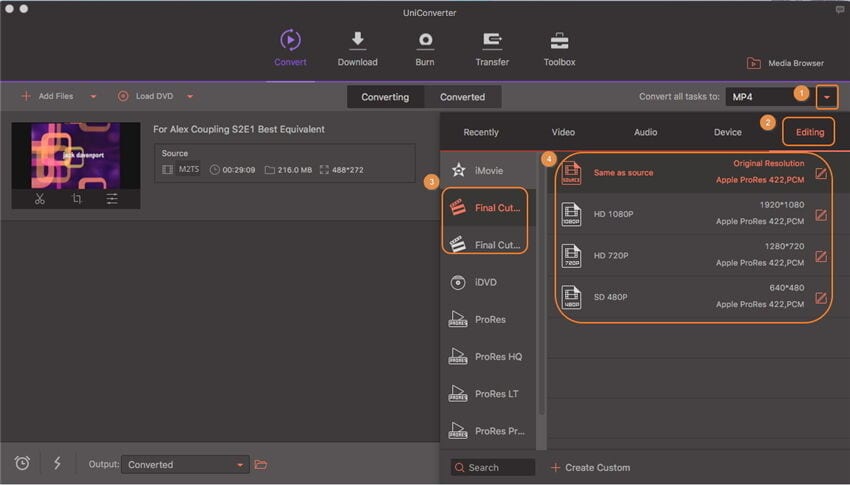
Passo 3. Inicie a conversão de AVI para Final Cut Pro
Você deve estar pronto para iniciar a conversão neste ponto. Basta clicar no botão “Converter” que se encontra no menu. Aguarde um pouco, e o conversor fará o que é preciso. Logo você terá o seu vídeo .avi num formato reconhecido e editável no Final Cut Pro – o formato .mov.

Passo 4. Agora, importe os arquivos AVI para o Final Cut Pro no seu computador
Abra o Final Cut Pro. Para importar seus vídeos convertidos, clique em Arquivo > Importar > Arquivos na barra de menus. Uma pequena janela surgirá, permitindo que você navegue pelos seus arquivos para localizar e importar o vídeo. Você também tem a opção de arrastar o arquivo para o painel esquerdo da janela do Final Cut Pro.
Parte 2: Como Converter Vídeos do Final Cut Pro para AVI?
Quando tiver terminado de editar ou criar um vídeo usando o Final Cut Pro, talvez queira convertê-lo para o formato .avi. Fazer isso permitirá que seu vídeo seja reproduzido em diferentes players e dispositivos.
Ainda no Final Cut Pro, exporte seu vídeo concluído no formato .mov. Volte ao UniConverter para Mac e importe seu novo vídeo .mov para ele. No iSkysoft Video Converter, selecione seu formato de saída desejado. Neste caso, você deve selecionar o formato .avi sob a categoria Vídeo localizada na parte inferior da janela. Clique no botão Converter e aguarde até que o conversor termine de processar seu arquivo de vídeo. Logo você terá um novo vídeo .avi pronto para ser reproduzido em várias plataformas que decodificam e processam áudio e vídeo.

Dicas: Por que não consigo importar arquivos AVI para o Final Cut Pro?
Há diversas razões e situações possíveis que fazem a importação de um arquivo .avi para o Final Cut Pro falhar. Vamos considerar algumas perguntas relacionadas a essas situações:
#1. Eu recebo a mensagem de erro “Nenhum dos arquivos ou pastas selecionados pode ser importado. Altere a seleção e tente novamente” quando tento importar meu arquivo .avi. O que eu faço?
Quando o conversor estiver aberto, é possível localizar arquivos MKV que você deseja editar no Final Cut Pro X. Os arquivos podem ser arrastados para o conversor. Também é possível abrir os arquivos usando a aba Arquivos no conversor. Neste ponto, você pode selecionar arquivos de mídia para adicionar ao conversor.
#2. O que faço se meu arquivo de vídeo .avi foi corretamente importado para o Final Cut Pro, mas apenas o áudio está presente e o vídeo aparece não renderizado?
O problema tem a ver com os codecs de vídeo. Quando o arquivo é importado, o Final Cut Pro decodifica o áudio com sucesso, mas deixa de decodificar o vídeo em si. É por isso que apenas o áudio está presente depois de você ter conseguido importar o seu arquivo .avi. Para solucionar isso, você precisa converter seu vídeo para outro formato que seja decodificado pelo Final Cut Pro. É recomendado que você converta usando o codec MPEG-4 ou, melhor ainda, converta seu arquivo .avi para .mov. Qualquer arquivo .mov funciona bem com o Final Cut Pro.
#3. O Final Cut Pro consegue processar corretamente os componentes de áudio e vídeo do arquivo .avi, mas o vídeo não pode ser editado. Como solucionar isso?
Se você não conseguir editar seu arquivo .avi, não há utilidade em importá-lo para o Final Cut Pro. Para resumir, o Final Cut Pro não gosta muito de arquivos .avi. A melhor solução é você converter seus arquivos .avi em .mov antes de importá-los para edição. O Final Cut Pro faz a parte da edição muito bem, mas tem grandes problemas com certos codecs e formatos de arquivos de vídeo, em especial o formato .avi.